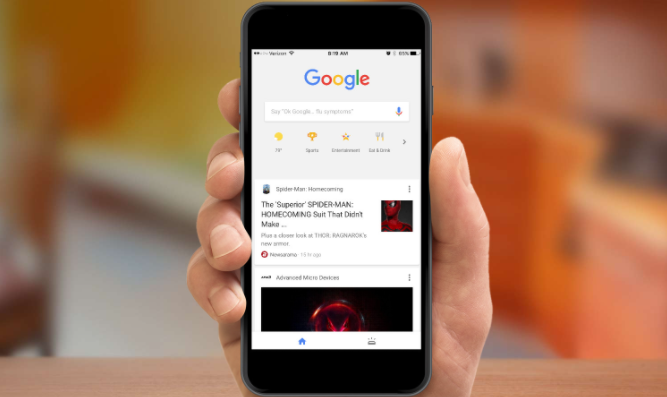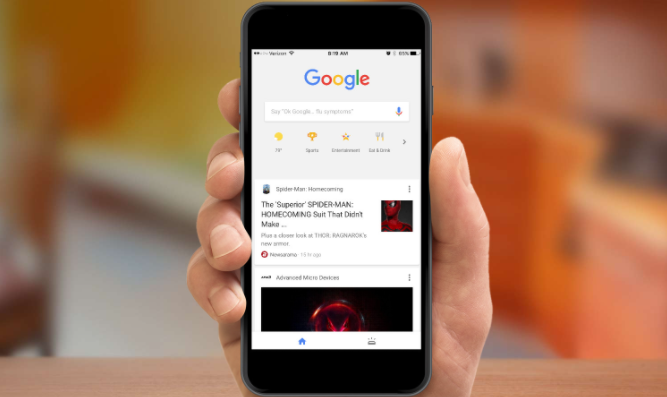
以下是通过Google Chrome优化页面图像请求顺序的方法:
1. 分析页面结构:打开需要优化的网页,按F12键打开开发者工具,切换到“Elements”面板。查看页面的HTML代码结构,了解图像在页面中的位置和分布情况,确定哪些图像对页面的初始渲染和用户体验最为关键。
2. 优先加载关键图像:对于页面中重要的图像,如首屏展示的产品图片、logo等,将其放置在HTML代码中较前的位置,确保浏览器能够优先下载这些图像。可以通过调整img标签的顺序或使用CSS样式来控制图像的显示顺序,使其在视觉上先于其他非关键图像加载。
3. 延迟加载非关键图像:对于那些不影响页面初始显示和用户立即交互的非关键图像,可以采用延迟加载的方式。使用JavaScript监听页面的滚动事件,当用户滚动到图像所在位置时,再动态加载这些图像。这样可以减少页面初次加载时的请求数量,加快页面的加载速度。
4. 利用浏览器缓存:为图像文件设置合理的缓存策略,通过HTTP头部的Cache-Control字段,设置较长的缓存时间,如`Cache-Control: max-age=31536000`。这样浏览器在首次下载图像文件后,后续访问同一网页时可直接从本地缓存中读取,无需再次发送请求,提高图像的加载速度。
5. 合并图像请求:如果页面中有多个小尺寸的图像,可以考虑将它们合并为一张大的雪碧图(CSS Sprite),然后通过CSS背景定位的方式来显示不同的图像部分。这样可以减少图像请求的数量,降低服务器的压力,提高页面的加载效率。
6. 优化图像文件大小:在保证图像质量的前提下,使用图像编辑工具压缩图像文件的大小。可以选择适当的图像格式,如JPEG、PNG等,并根据图像的内容和需求进行调整。较小的图像文件可以更快地加载,减少用户的等待时间。
7. 设置图像加载优先级:在HTML代码中,可以使用link rel="preload"标签来
预加载关键的图像资源,并设置`as="image"`属性。这样浏览器会在空闲时提前下载这些图像,提高它们的加载速度。同时,可以根据图像的重要性设置不同的优先级,确保关键图像能够更快地加载。